Локатор на iPhone – это современное приложение, которое поможет вам легко находить свой телефон в случае утери или кражи. Благодаря этому инновационному функционалу вы сможете не только быстро определить местонахождение своего устройства, но и удаленно управлять им в случае необходимости.
Настройка локатора на iPhone является очень простой процедурой. Вам всего лишь нужно зайти в настройки устройства, выбрать раздел «iCloud» и активировать функцию «Найти iPhone». После этого вы сможете просматривать местоположение своего айфона на специальной карте через iCloud.com или на другом устройстве с установленным приложением «Найти iPhone».
Но локатор iPhone может делать гораздо больше, чем просто показывать место нахождения устройства. Он позволяет использовать ряд дополнительных функций, таких как дистанционный звук, чтобы помочь вам найти свой iPhone в случае, если он где-то в непосредственной близости. Также вы можете использовать функцию «Удаленный режим» для блокировки устройства паролем и отображения сообщения на экране или даже удаленного удаления всех данных, если есть подозрения на кражу.
Локатор на iPhone: настройка и использование
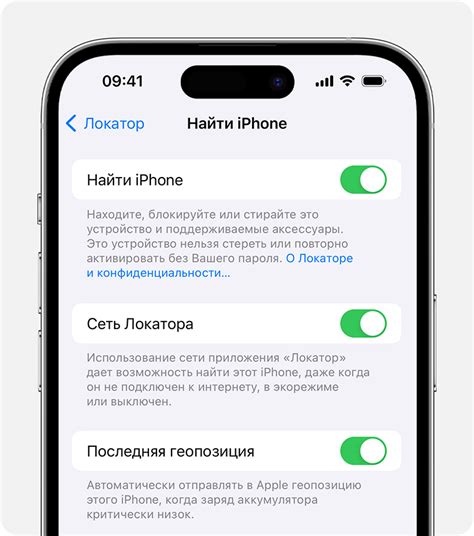
Для начала использования локатора на iPhone необходимо его настроить. Для этого выполните следующие шаги:
- Откройте настройки устройства.
- Перейдите в раздел "Apple ID" или "iCloud" (в зависимости от версии iOS).
- Выберите вкладку "Найти iPhone" или "Find My" и включите переключатель рядом с функцией.
- Войдите в свою учетную запись iCloud, используя свои учетные данные Apple ID.
- Настройка завершена!
После настройки вы можете использовать локатор на iPhone для различных целей:
- Отслеживание украденного или потерянного устройства. Воспользовавшись другим устройством с установленным приложением "Найти iPhone" или через веб-интерфейс iCloud, вы сможете узнать местоположение своего устройства, а также удаленно заблокировать или стереть его данные.
- Отслеживание местоположения детей или близких. Если ваш ребенок или член семьи использует iPhone, вы можете добавить его в списки своей учетной записи iCloud и отслеживать его местоположение в режиме реального времени.
- Нахождение других устройств Apple. Локатор на iPhone позволяет не только отслеживать местоположение своего iPhone, но и других устройств Apple, таких как iPad, iPod touch или Mac. Это особенно полезно, если у вас есть несколько устройств Apple и вы забыли, где они находятся.
Важно помнить, что для использования локатора на iPhone необходимо иметь интернет-соединение. Также необходимо согласие пользователя на отслеживание его местоположения, поэтому убедитесь, что имеете разрешение перед использованием этой функции.
Настройка локатора на iPhone
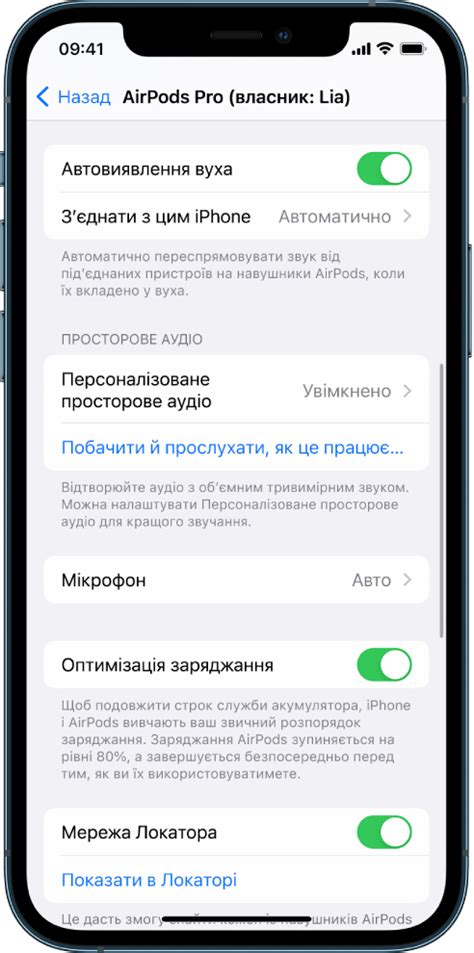
Для того чтобы использовать локатор на iPhone, необходимо выполнить несколько шагов для его настройки.
Шаг 1: Включение службы геолокации
Перейдите в раздел "Настройки" на вашем iPhone и найдите пункт menulist > Privacy > Location Services.
Включите службу геолокации, установив переключатель в положение "Включено".
Шаг 2: Разрешение доступа приложениям
После включения службы геолокации, приложения на вашем iPhone будут запрашивать доступ к вашей локации.
Вы можете отдельно разрешить или запретить доступ к локации для каждого приложения в настройках службы геолокации.
Шаг 3: Настройка точного местоположения
Для более точного определения вашего местоположения, вы можете настроить параметры локатора.
| Параметр | Описание |
|---|---|
| Системные службы геолокации | Позволяет использовать GPS, Bluetooth и Wi-Fi для более точного определения местоположения. |
| Службы геолокации для приложений | Позволяет приложениям использовать геолокацию в фоновом режиме или только при активном использовании. |
Шаг 4: Пользование локатором на iPhone
После настройки локатора на iPhone, вы можете воспользоваться им для различных задач.
Локатор позволяет:
- Определить ваше текущее местоположение на карте;
- Найти ближайшие объекты, например, рестораны, магазины и т.д.;
- Отслеживать перемещение вашего устройства в режиме реального времени;
- Найти утерянные или украденные устройства через сервис "Найти iPhone".
Теперь вы готовы использовать локатор на вашем iPhone в полной мере!
Как использовать локатор на iPhone
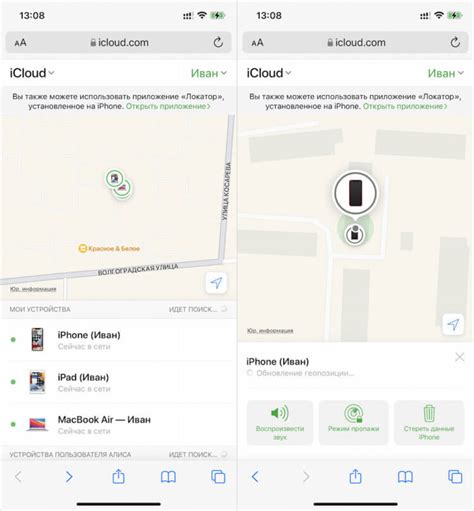
Шаг 1: Настройка геолокации
Перейдите в "Настройки" вашего iPhone и найдите раздел "Конфиденциальность". В этом разделе выберите "Геолокация" и убедитесь, что служба включена. Если она выключена, переместите переключатель в положение "Вкл".
Шаг 2: Настройка локатора
Вернитесь в "Настройки" и откройте раздел "Локатор". В этом разделе вы можете включить локатор и настроить его параметры.
При включении локатора вы можете выбрать, чтобы ваше местоположение было определено только при использовании определенных приложений, или разрешить доступ координатам для всех установленных приложений.
Шаг 3: Использование локатора
Если у вас включен локатор и настроены нужные параметры, вы можете начать использовать его.
Для быстрого доступа к локатору на главном экране своего iPhone свайпните вниз от верхнего края экрана, чтобы открыть Центр уведомлений. Там вы найдете виджет "Локатор", который позволит вам быстро отслеживать свое местоположение.
Также вы можете воспользоваться приложением "Карты", чтобы определить свое местоположение на карте и найти маршрут до нужного вам места.
Заметка: Для использования локатора необходимо иметь активное подключение к интернету или GPS.
Теперь вы знаете, как использовать локатор на iPhone. Включите эту полезную функцию и всегда оставайтесь в курсе своего местоположения!
Работа с функцией локации на iPhone

Функция локации на iPhone позволяет определить местоположение вашего устройства с помощью GPS, Wi-Fi и сотовой связи. С помощью этой функции вы можете найти свое устройство, отслеживать его перемещение, находить ближайшие объекты и многое другое.
Чтобы включить функцию локации, откройте настройки iPhone и найдите раздел "Конфиденциальность". Внутри этого раздела выберите "Локация". Здесь вы можете включить или отключить функцию для отдельных приложений, а также выбрать уровень точности определения местоположения.
При использовании функции локации на iPhone вы можете с легкостью найти ближайшие кафе, рестораны, магазины и другие объекты. Для этого откройте приложение "Карты" и введите нужное вам место в строке поиска. Карта покажет вам расположение объекта, а также предложит подробную информацию, такую как отзывы, часы работы и контактные данные.
Если вы потеряли свое устройство, вы также можете воспользоваться функцией "Найти iPhone". Для этого зайдите в приложение "Настройки" и выберите свой профиль вверху экрана. Найдите раздел "Найти iPhone" и включите функцию "Найти iPhone". После этого вы сможете отслеживать местоположение вашего устройства через приложение "Найти iPhone" на другом iPhone или через веб-интерфейс iCloud.
Зная о возможностях функции локации на iPhone, вы сможете использовать свое устройство с максимальной эффективностью. Пользуйтесь функцией, чтобы находить ближайшие объекты, отслеживать перемещение вашего устройства и быть уверенными в его безопасности.
Локатор на iPhone: где искать настройки
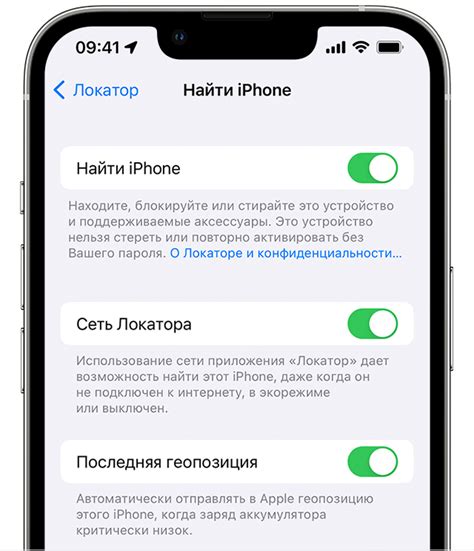
Настройки локатора на iPhone находятся в разделе "Конфиденциальность". Чтобы найти их, следуйте этим шагам:
| Шаг | Действие |
|---|---|
| 1 | Откройте приложение "Настройки" на вашем iPhone. |
| 2 | Прокрутите вниз и выберите раздел "Конфиденциальность". |
| 3 | В разделе "Конфиденциальность" найдите и выберите "Службы геолокации". |
| 4 | В списке приложений найдите и выберите "Локатор". |
| 5 | Включите опцию "Разрешить доступ к службам геолокации". |
После выполнения этих шагов у вас будет доступ к настройкам локатора на iPhone. Вы сможете управлять его функциональностью и предоставлять или отключать доступ приложениям к вашему местоположению.
Как проверить работоспособность локатора на iPhone

Первым делом нужно убедиться, что локатор включен в настройках. Для этого откройте "Настройки" на вашем iPhone и найдите в меню "Конфиденциальность". Затем прокрутите вниз и выберите "Службы геолокации". Удостоверьтесь, что геолокация включена и настройки доступа приложений установлены правильно.
Если локация включена, но проблемы не исчезают, попробуйте перезапустить iPhone. Для этого зажмите кнопку включения/выключения справа на боковой стороне iPhone и проведите ползунок "Выключить". После того как iPhone выключится, включите его снова, нажав на кнопку включения/выключения.
Также стоит проверить настройки приложения, которое использует локатор, например, карты или социальные сети. Убедитесь, что у него есть доступ к геолокации. Для этого откройте "Настройки", найдите приложение в списке и перейдите в его настройки. В разделе "Геолокация" убедитесь, что включена опция "Показывать местоположение" или аналогичная.
Если все настройки сделаны правильно, но локатор по-прежнему не работает, возможно, это связано с полным или неполным сбросом настроек iPhone. Чтобы исправить это, откройте "Настройки", перейдите в раздел "Общие" и выберите "Сброс". Там найдите опцию "Сбросить все настройки" и подтвердите свой выбор.
Если все описанные выше методы не помогли восстановить работу локатора, то вероятно, вам потребуется обратиться в сервисный центр Apple или обновить программное обеспечение до последней версии.
Проблемы использования локатора на iPhone и их решение
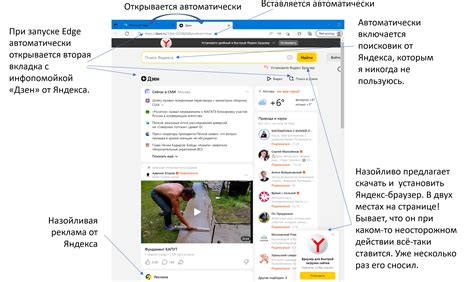
Когда вы используете локатор на iPhone, могут возникнуть некоторые проблемы. Ниже перечислены некоторые из них и способы их решения.
- Проблема: Вы включили локатор, но ваше местоположение не отображается на карте.
- Решение: Убедитесь, что у вас включены службы локации в настройках iPhone. Перейдите в "Настройки" > "Конфиденциальность" > "Службы локации" и убедитесь, что установлено разрешение для приложения, которое вы используете для отображения карты.
- Проблема: Локатор не может найти ваше местоположение.
- Решение: Попробуйте выйти на открытое пространство или переместиться ближе к окну, чтобы улучшить связь с GPS-сигналом. Убедитесь, что функция "Улучшение точности" в настройках локатора включена.
- Проблема: Локатор не работает после обновления iOS.
- Решение: Перезапустите устройство, чтобы освободить системные ресурсы. Если проблема не решается, попробуйте удалить и установить приложение локатора заново. Убедитесь, что у вас установлена последняя версия iOS.
- Проблема: Локатор работает медленно или зависает.
- Решение: Закройте все неиспользуемые приложения, чтобы освободить память и ресурсы устройства. Перезапустите устройство, чтобы перезагрузить систему. Если проблема не устраняется, возможно, приложение локатора нуждается в обновлении или исправлении ошибок. Обратитесь к разработчику для получения поддержки.
Следуя этим рекомендациям, вы сможете решить основные проблемы, возникающие при использовании локатора на iPhone и наслаждаться его функциональностью полностью.
Дополнительные функции локатора на iPhone
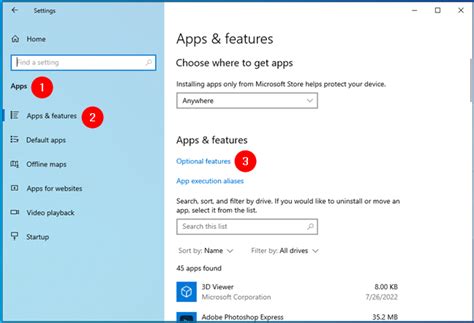
Встроенный локатор на iPhone предлагает еще несколько полезных функций, которые помогают пользователю следить за своим местоположением и находить утерянные устройства.
1. Управление устройствами с помощью «Найти iPhone»
С помощью функции «Найти iPhone» можно не только отслеживать местоположение своего iPhone, но и удаленно управлять им в случае утери или кражи. Вы можете заблокировать устройство, включить режим «Утеряно» с предложением звонить в случае находки, а также удаленно удалить все данные, чтобы защитить их от несанкционированного доступа.
2. Деление местоположения с другими пользователями
Функция «Найти iPhone» позволяет делиться своим текущим местоположением с другими пользователями. Вы можете приглашать друзей или членов семьи просматривать ваше местоположение в реальном времени, чтобы облегчить встречи или помочь им найти вас в случае необходимости.
3. Поиск утерянных AirPods
Для владельцев беспроводных наушников AirPods существует функция «Найти AirPods», которая помогает найти утерянные наушники. При активации этой функции на карте отобразится последнее местоположение, где были использованы AirPods, и они начнут издавать звуковой сигнал, чтобы проще было их найти.
4. Отслеживание перемещений домашних животных
Если у вас есть домашние животные, можно прикрепить Apple Watch или умный ошейник с поддержкой iPhone к их ошейнику и отслеживать их перемещения с помощью функции «Найти iPhone». Это особенно полезно, если у вас большой участок земли или вы живете в районе с ограниченной безопасностью, например, рядом с оживленной дорогой.
Все эти дополнительные функции делают локатор на iPhone мощным средством в обеспечении безопасности и контроля за местоположением. Регулярное использование этих функций поможет вам быть в курсе, где находятся ваши устройства и близкие люди, а также обезопасит вас от потерь или кражи.